photoshop给时装美女调出冷酷的色调
PS冷酷美女图片调色教 人气:0
PS冷酷美女图片调色教程,photoshop给时装美女调出冷酷的色调。
最终效果图

原图

1.打开图片,点击“创建新的调整图层”按钮,选“纯色”,然后选一个自己喜欢的冷色。
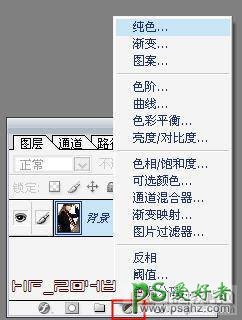


2.把纯色调整层的混合模式设为“颜色”,再用黑色画笔在蒙板上涂抹,还原一些色彩。

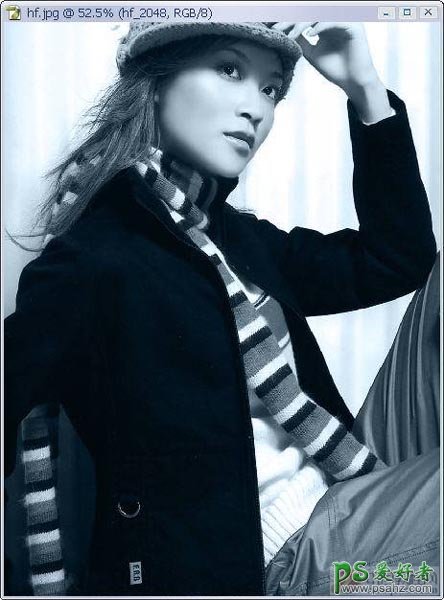


简单几步,这样一副作品就已经调色完成了。接下来大家可以再继续尝试一些其他色调的调试,制作出更多丰富的效果。

加载全部内容